Wie gehen Sie mit Ihren Daten auf dem Android-Handy um, wenn Sie auf das iPhone umsteigen? Ihre nützlichen Kontakte, unvergesslichen Fotos, fantastischen Videos, wichtigen Dokumente, Lieblingslieder und mehr können Sie beim neuen iPhone nicht vergessen, oder? Zum Glück ist die Übertragung von Android auf das iPhone kein Problem. Mit den folgenden effektiven Methoden können Sie Ihre Daten ganz einfach übertragen.
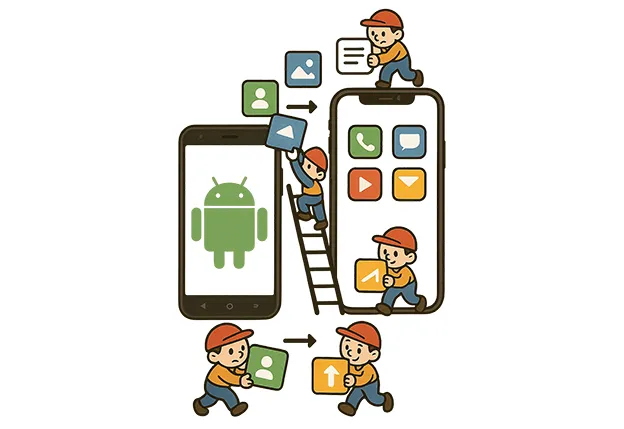
- Teil 1: So übertragen Sie Android auf das iPhone mit Move to iOS
- Teil 2: So verschieben Sie Daten von Android auf das iPhone mit iReaShare Phone Transfer
- Teil 3: So übertragen Sie Android mit einem Google-Konto auf das iPhone
- Teil 4: So verschieben Sie Daten mit Dropbox von Android auf das iPhone
- Teil 5: So migrieren Sie Android mit „Meine Daten kopieren“ auf das iPhone
- Teil 6: FAQs zur Übertragung von Android auf iOS
Teil 1: So übertragen Sie Android auf das iPhone mit Move to iOS
Apples eigene App „Move to iOS“ ist oft die direkteste und umfassendste Methode zur Datenübertragung während der iPhone-Einrichtung. Diese App überträgt verschiedene Datentypen sicher und drahtlos von Ihrem Android-Telefon auf Ihr neues iPhone. Nach der Einrichtung setzen Sie Ihr iPhone bitte zunächst zurück.
So verschieben Sie Daten mit Move to iOS von Android auf das iPhone:
Schritt 1: Wenn Sie auf Ihrem neuen iPhone den Bildschirm „ Apps und Daten übertragen “ erreichen, wählen Sie „ Von Android “. Halten Sie außerdem beide Geräte mit dem WLAN verbunden, bis die Übertragung abgeschlossen ist.
Schritt 2: Laden Sie die App „ Move to iOS “ aus dem Google Play Store auf Ihr Android-Gerät herunter und öffnen Sie sie.
Schritt 3: Tippen Sie auf beiden Geräten auf „ Weiter “. Auf Ihrem iPhone wird ein zehnstelliger Code angezeigt. Geben Sie diesen Code auf Ihrem Android-Gerät ein.
Schritt 4: Wählen Sie auf Ihrem Android den Inhalt aus, den Sie übertragen möchten, und tippen Sie auf „ Weiter “, um den Übertragungsvorgang zu starten.

Tipps: Sie können Ihre Android-Daten vor der Datenübertragung auf Ihrem Computer sichern , um Ihre Daten zu schützen.
Teil 2: So verschieben Sie Daten von Android auf das iPhone mit iReaShare Phone Transfer
iReaShare Phone Transfer kann Ihre Android-Daten auch nach Abschluss der Einrichtung auf Ihr iPhone kopieren. Die übertragenen Daten überschreiben die vorhandenen nicht, sodass keine Dateien auf Ihrem Zielgerät verloren gehen. Die Software kann Kontakte und Dokumente gleichzeitig von Android auf iOS übertragen sowie Fotos, Videos, Musik, SMS und mehr von iOS auf Android kopieren.
Hauptfunktionen von iReaShare Phone Transfer:
* Bietet Ihnen eine sichere und bequeme Datenmigration von Android zu iOS.
* Ermöglicht Ihnen, die gewünschten Datentypen auszuwählen, bevor Sie Ihre Daten kopieren.
* Unterstützt die Datenübertragung von iPhone zu Android , von iPhone zu iPhone und von Android zu Android .
* Funktioniert weitgehend mit vielen Android- und iOS-Geräten, einschließlich iPhone 16 Pro/16/15 Pro/15/14/13/12/11/X, iPad Pro, iPad Air, iPad mini, Samsung Galaxy-Serie, OnePlus, Vivo, OPPO, Motorola, Honor, Tecno usw.
Laden Sie die Datenübertragungssoftware herunter.
Für Windows herunterladen Für Mac herunterladen
So übertragen Sie Daten sofort von Android auf das iPhone:
Schritt 1: Laden Sie iReaShare Phone Transfer herunter, installieren Sie es auf Ihrem Computer und öffnen Sie es. Verbinden Sie anschließend beide Mobiltelefone per USB mit dem Computer.
Schritt 2: Aktivieren Sie USB-Debugging auf Android und klicken Sie auf dem iPhone auf „ Vertrauen “. Die Software erkennt dann beide Geräte schnell. Stellen Sie sicher, dass Ihr iPhone das Zielgerät ist. Falls nicht, klicken Sie auf „ Wechseln “.

Schritt 3: Wählen Sie die gewünschten Datentypen aus und klicken Sie auf „ Kopieren starten “, um die Daten auf Ihr iPhone zu übertragen.

Sehen Sie sich die Videoanleitung zum Übertragen von Android-Daten auf ein iPhone an:
Teil 3: So übertragen Sie Android mit einem Google-Konto auf das iPhone
Eine weitere einfache Möglichkeit, einige Ihrer Daten von Android auf iOS zu übertragen, besteht darin, sie mit Ihrem Google-Konto zu synchronisieren. Auf diese Weise können bestimmte Datentypen, insbesondere Kontakte, Kalenderereignisse und E-Mails, unkompliziert übertragen werden .
So übertragen Sie Daten von Android über ein Google-Konto auf das iPhone:
Schritt 1: Stellen Sie auf Ihrem Android-Gerät sicher, dass Ihre Daten (Kontakte, Kalender, Fotos) mit Ihrem Google-Konto synchronisiert sind. Sie finden diese Einstellungen normalerweise im Bereich „ Konten “ oder „ Benutzer & Konten “ in den Android-Einstellungen.
Schritt 2: Gehen Sie auf Ihrem iPhone zur App „ Einstellungen“ , wählen Sie „ Mail “ > „ Konten “ > „ Konto hinzufügen “ und wählen Sie „ Google “. Geben Sie Ihre Gmail-Adresse und Ihr Passwort ein.
Schritt 3: Aktivieren Sie auf dem nächsten Bildschirm die Dienste, die Sie synchronisieren möchten, z. B. E-Mail, Kontakte usw.
Schritt 4: Tippen Sie auf „ Speichern “. Ihr iPhone beginnt nun mit der Synchronisierung der ausgewählten Daten aus Ihrem Google-Konto.

Teil 4: So verschieben Sie Daten mit Dropbox von Android auf das iPhone
Cloud-Speicherdienste wie Dropbox können als Vermittler für die Übertragung von Dateien wie Fotos, Videos und Dokumenten zwischen Ihrem Android-Gerät und Ihrem iPhone dienen. Bei großen Datenmengen kann dies jedoch zeitaufwändig sein, da dies von Ihrer Internet-Upload- und Download-Geschwindigkeit abhängt. Außerdem benötigt Dropbox ausreichend Speicherplatz in Ihrem Dropbox-Konto.
So übertragen Sie Dateien von Android über Dropbox auf das iPhone:
Schritt 1: Installieren Sie die Dropbox-App auf Ihrem Android-Gerät und melden Sie sich bei Ihrem Konto an. Laden Sie anschließend die gewünschten Dateien in Ihr Dropbox-Konto hoch.
Schritt 2: Installieren Sie die Dropbox-App auf Ihrem iPhone und melden Sie sich mit demselben Konto an.
Schritt 3: Sie können jetzt auf die hochgeladenen Dateien aus Ihrem Dropbox-Konto zugreifen und sie auf Ihr iPhone herunterladen.
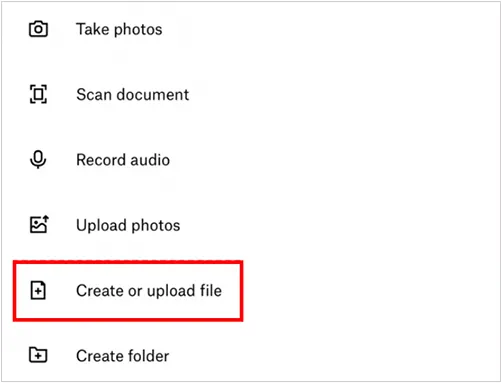
Tipps: Sie können auch die Google Drive-App oder andere Cloud-Speicher-Apps verwenden, um Dateien drahtlos von Ihrem Android-Gerät auf Ihr iPhone zu übertragen.
Teil 5: So migrieren Sie Android mit „Meine Daten kopieren“ auf das iPhone
Copy My Data ist eine weitere Drittanbieter-App, die sowohl im Google Play Store als auch im App Store verfügbar ist und die direkte Datenübertragung zwischen Geräten über ein Wi-Fi-Netzwerk ermöglicht.
So übertragen Sie Inhalte von Android auf das iPhone über „Meine Daten kopieren“:
Schritt 1: Laden Sie die App „Copy My Data“ herunter und installieren Sie sie auf Ihrem Android-Telefon und Ihrem iPhone.
Schritt 2: Stellen Sie sicher, dass beide Geräte mit demselben WLAN-Netzwerk verbunden sind. Öffnen Sie anschließend die App auf beiden Geräten. Sie haben wahrscheinlich die Möglichkeit, Daten von oder auf ein anderes Gerät zu kopieren. Wählen Sie auf jedem Telefon die entsprechende Option.
Schritt 3: Folgen Sie den Anweisungen auf dem Bildschirm, um die beiden Geräte durch Scannen eines bestimmten QR-Codes zu verbinden.
Schritt 4: Wählen Sie die zu kopierenden Datentypen aus, z. B. Kontakte, Fotos, Videos und Kalenderereignisse. Starten Sie den Übertragungsvorgang und lassen Sie beide Geräte bis zum Abschluss mit dem WLAN verbunden.
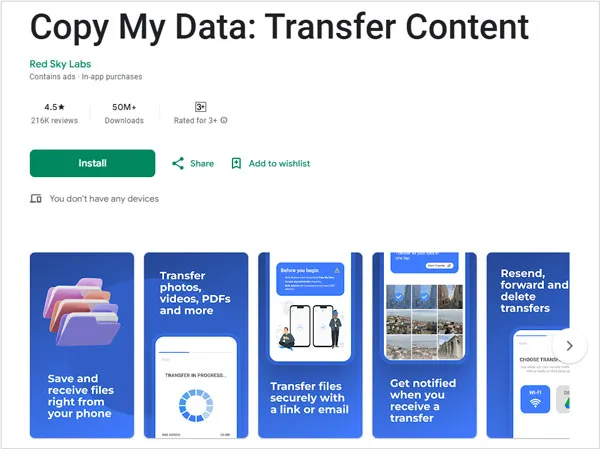
Teil 6: FAQs zur Übertragung von Android auf iOS
F1: Kann ich WhatsApp-Chats von Android auf das iPhone übertragen?
Ja, Sie können Ihre WhatsApp-Daten mit der App „Move to iOS“ von Android auf das iPhone übertragen. Hier sind die Voraussetzungen:
- Ihr Android-Gerät benötigt Android 5 oder neuer.
- Ihr iPhone benötigt iOS 15.5 oder höher und muss neu oder auf die Werkseinstellungen zurückgesetzt sein.
- Sie benötigen die neuesten Versionen von WhatsApp sowohl auf Ihrem Android-Gerät als auch auf Ihrem iPhone.
- Sie müssen auf Ihrem neuen iPhone dieselbe Telefonnummer verwenden.
- Beide Geräte sollten an eine Stromquelle und dasselbe WLAN-Netzwerk angeschlossen sein (oder verbinden Sie Ihr Android-Gerät mit dem Hotspot des iPhones).
F2: Werden Apps von meinem Android-Gerät auf das iPhone übertragen?
Nicht direkt. Die App „Auf iOS übertragen“ schlägt den Download kostenloser Apps vor, die auf beiden Plattformen verfügbar sind. Sie müssen diese jedoch aus dem App Store neu installieren. Kaufen Sie kostenpflichtige Apps, die nicht plattformübergreifend sind, erneut.
F3: Was wird nicht übertragen?
- Musik nicht in der Cloud gespeichert;
- Klingeltöne;
- App-Daten nicht mit der Cloud synchronisiert;
- Bestimmte Einstellungen;
- Einige Mediendateien und Dateisysteminhalte.
Abschluss
Sie müssen nicht lange suchen, um eine zuverlässige Methode für die Übertragung von Android auf iOS zu finden. Mit den oben genannten Methoden können Sie problemlos Informationen von Android auf ein iPhone übertragen. Wenn Sie Daten auf Ihrem iPhone haben und diese nicht verlieren möchten, können Sie Ihre Android-Daten mit iReaShare Phone Transfer übertragen. Ihre aktuellen Daten auf dem iPhone werden dadurch nicht beeinträchtigt.
Für Windows herunterladen Für Mac herunterladen
Verwandte Artikel
Fotos effizient vom Telefon auf den Laptop übertragen – 9 Möglichkeiten (Android und iOS)
So übertragen Sie Kontakte einfach von iPhone zu iPhone (Bewährte Anleitung)
So sichern Sie Musik auf Android: 5 Möglichkeiten zum Schutz Ihrer Songs
So übertragen Sie Anrufprotokolle von Android zu Android (schnelle Lösung)





























































